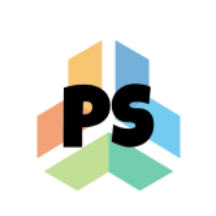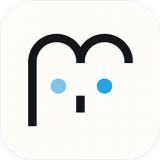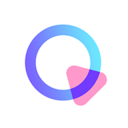PicPick手机版是一款专业的屏幕截图工具,它可以帮助用户有规律的进行截图操作,管理好屏幕截图状态,对细节上进行详细的操作,还可以进行多种高级功能设置,比如自定义快捷键、文件命名、图片质量等等,各种功能、各种效果可随时应用,支持全中文,界面美观,操作流畅,支持多种监控环境,快速抓图图片,轻松设置成九宫格,支持任何形式的抓取图片模式。
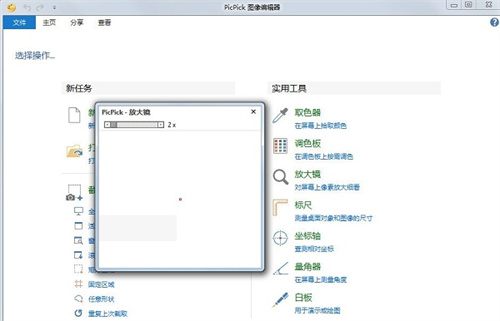
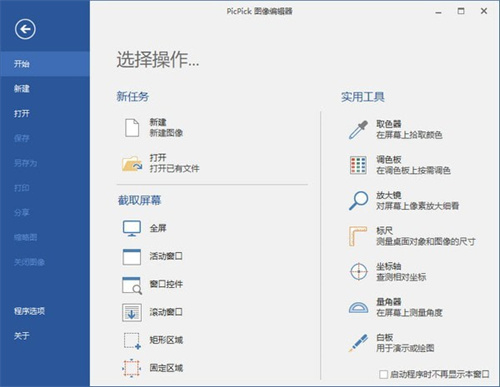
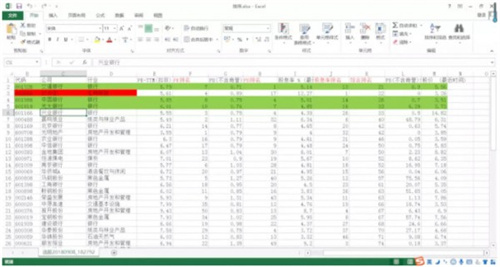
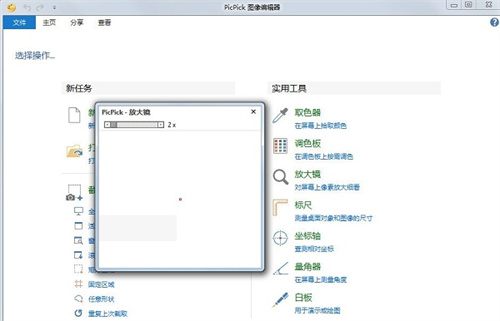
PicPick手机版亮点
1.支持浮动部分抓取截栏,自动保存和命名文件
2.支持多种监控环境,捕捉光标
3.支持全屏截图、自定义截图
4.支持图片编辑功能,如添加文字、箭头、图形等
5.支持颜色取色、像素测量等
6.支持多种保存方式,包括网络、邮件、ftp、Dropbox、Google Drive、SkyDrive、Box、Evernote等
7.支持更多的效果,包括阴影、框架、水印、马赛克、运动模糊和亮度控制等
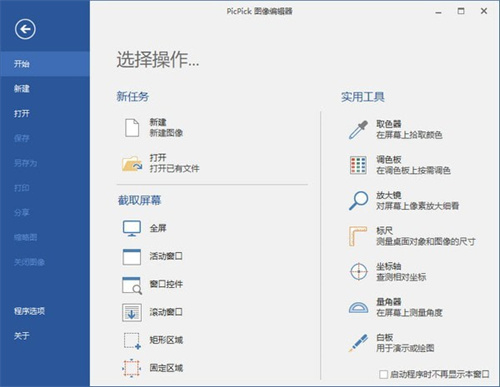
PicPick使用需知
1、PicPick怎么截长图?
打开程序后,选择【截取屏幕】下面的【滚动窗口】;
将鼠标移动到想截图的页面上,会自动出现选择的红框,表示截图范围。单击左键即可截图;
若想取消选择,右击。
自动截图完成后,会将图自动加载到PicPick的编辑器中。
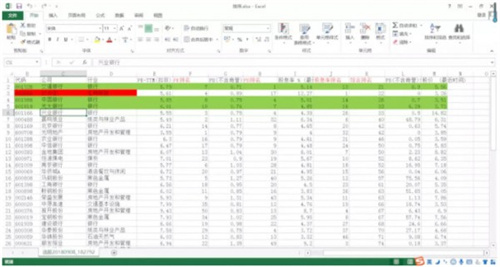
2、PicPick滚动截屏怎么用
第一步:打开需要截图的页面
例如截取excle表格中的数据(要用office打开表格呦,使用wps是无法识别滚动区域的)
打开excle表格,图所示,我们可以看到页面只能显示26行的数据,如果采用静态的截图,只能截取前26行的内容
第二步:下载安装后,打开该软件,在该软件的开始页面,点击【滚动窗口】
点击完成后会出现如下图效果,出现一个红框,红框的右上角写着【自动滚动】
第三步:把鼠标放在红框区域内的任意位置,单击鼠标右键,可以神奇的看到,屏幕自动滚动开始截图啦。完成截图的效果如下所示。
3、picpick截图的快捷键是什么?
ALT+Q
大家可以根据自己的喜好设定,当然不怕麻烦使用默认的快捷键也可以,按确定键完成设置。